แก้ไข: แอพที่ไม่ได้ปักหมุดกลับมาอีกครั้งใน Windows 11

หากแอพและโปรแกรมที่ไม่ได้ปักหมุดกลับมาที่แถบงาน คุณสามารถแก้ไขไฟล์ Layout XML และนำบรรทัดกำหนดเองออกไปได้
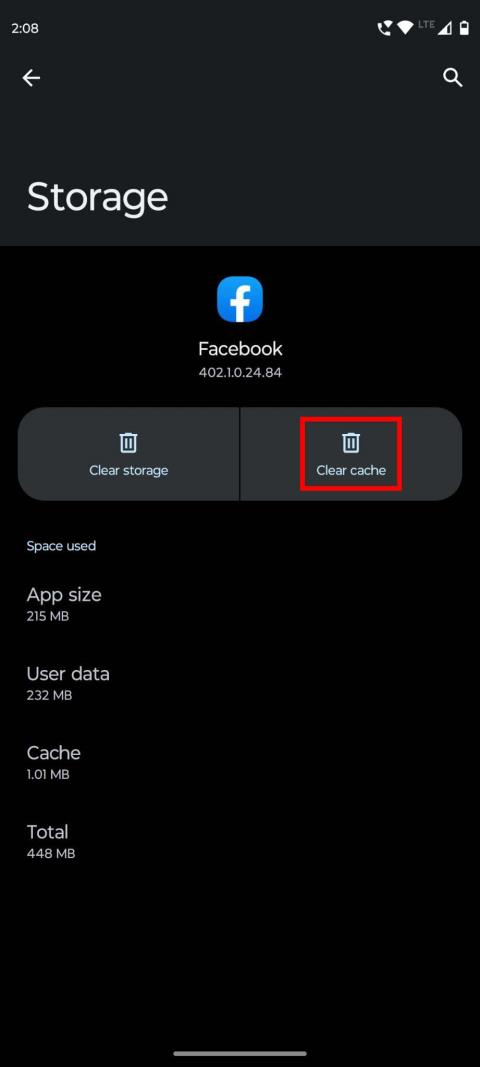
หากคุณต้องการทราบวิธีแก้ไขปัญหา "วิดีโอ Facebook ไม่เล่น" โปรดอ่านบทความนี้ ที่นี่ คุณจะได้เรียนรู้วิธีที่ดีที่สุดและได้รับการพิสูจน์แล้วเพื่อแก้ไขปัญหานี้
ในฐานะผู้ใช้ Facebook คุณอาจชอบดูวิดีโอที่คุณเจอเมื่อคุณเรียกดูแอพนี้ แต่คุณจะทำอย่างไรเมื่อเกิดปัญหา “วิดีโอ Facebook ไม่เล่น” เกิดขึ้น? พวกเราส่วนใหญ่ลองโหลดวิดีโออีกครั้ง ในขณะที่คนอื่นอาจรีสตาร์ทแอป ไม่มีวิธีใดที่ถูกต้องในการแก้ไขปัญหานี้
หากต้องการทราบวิธีแก้ไขปัญหานี้ คุณต้องค้นหาสาเหตุที่รับผิดชอบ ตัวอย่างเช่น การเชื่อมต่ออินเทอร์เน็ตของคุณอาจไม่เสถียร หรือหน่วยความจำแคชของแอปโหลดอยู่ นอกจากนี้ วิดีโออาจไม่มีอยู่อีกต่อไป หรือคุณกำลังพยายามดูวิดีโอบนเบราว์เซอร์ที่ล้าสมัย
ไม่ว่าในกรณีใด บทความนี้จะแบ่งปันการแก้ไขที่มีประสิทธิภาพสำหรับปัญหา “วิดีโอ Facebook ไม่เล่น” นอกจากนี้ ฉันจะอธิบายสาเหตุที่แต่ละวิธีใช้ได้ผล เพื่อให้คุณทราบว่าอะไรเป็นสาเหตุที่ทำให้วิดีโอเล่นไม่ได้
วิธีแก้ไขปัญหา "วิดีโอ Facebook ไม่เล่น": วิธี 12 อันดับแรก
วิธีที่ 1: ตรวจสอบการเชื่อมต่ออินเทอร์เน็ต
สาเหตุส่วนใหญ่ที่ทำให้วิดีโอไม่เล่นคืออุปกรณ์ของคุณไม่มีการเชื่อมต่ออินเทอร์เน็ต ไม่ว่าคุณจะใช้ Wi-Fi หรือข้อมูลเซลลูลาร์ ก็อาจเกิดขึ้นได้ทุกเมื่อ หากต้องการตรวจสอบ ให้ลองเปิดเว็บไซต์หรือแอปอื่นในคอมพิวเตอร์หรือโทรศัพท์ หากแอปหรือเว็บไซต์นั้นเปิดขึ้น แสดงว่าอินเทอร์เน็ตของคุณปกติดี และอาจมีสาเหตุอื่นจากปัญหา “วิดีโอ Facebook ไม่เล่น”
วิธีที่ 2: ล้างหน่วยความจำแคช
หากคุณไม่สามารถเล่นวิดีโอ Facebook ได้ คุณควรลองล้างหน่วยความจำแคชของแอพ Facebook ของคุณ โดยทำตามขั้นตอนง่าย ๆ เหล่านี้:

แอพ Facebook ล้างหน่วยความจำแคช
วิธีที่ 3: อัปเดตแอพ Facebook
การใช้แอพ Facebook เวอร์ชันเก่าหรือล้าสมัยอาจทำให้เกิดปัญหา “วิดีโอ Facebook ไม่เล่น” ผู้ใช้แอป Android และ iOS ควรไปที่ Google Play Store และ App Store ตามลำดับ จากนั้นค้นหา Facebook และเปิดหน้าแอพ

อัพเดทแอพเฟสบุ๊ค
หากคุณใช้เวอร์ชันที่เก่ากว่า ตัวเลือก อัปเดตจะพร้อมใช้งานสำหรับแอปนั้น แตะที่นั่นเพื่อติดตั้ง Facebook เวอร์ชันอัปเดต
วิธีที่ 4: อัปเดตเว็บเบราว์เซอร์
แม้ว่าคุณจะใช้ Facebook บนเว็บเบราว์เซอร์ การใช้เบราว์เซอร์เวอร์ชันเก่าอาจทำให้เกิดปัญหาได้ ดังนั้นควรใช้เว็บเบราว์เซอร์เวอร์ชันอัปเดตเสมอทั้งบนคอมพิวเตอร์และสมาร์ทโฟน
หากต้องการตรวจสอบว่าคุณใช้เวอร์ชันล่าสุดในฐานะผู้ใช้ Google Chrome หรือไม่ ให้ทำตามขั้นตอนเหล่านี้:

อัปเดตเว็บเบราว์เซอร์เพื่อแก้ปัญหาวิดีโอ Facebook ไม่เล่น
สำหรับเว็บเบราว์เซอร์บนสมาร์ทโฟน คุณต้องไปที่หน้าแอพนั้นใน Google Play Store หรือ App Store หากมีการอัปเดต คุณจะเห็น ปุ่ม อัปเดตที่ต้องแตะ
วิธีที่ 5: เปิดเล่นอัตโนมัติ
การเล่นวิดีโออัตโนมัติของ Facebook เป็นคุณสมบัติที่ช่วยให้วิดีโอเล่นโดยอัตโนมัติเมื่อคุณเลื่อนดู หากคุณลักษณะนี้ปิดอยู่ วิดีโอจะปรากฏบนฟีดของคุณแต่จะไม่เล่นจนกว่าคุณจะแตะหรือคลิกปุ่มเล่น หากคุณกำลังใช้แอพ Facebook บนสมาร์ทโฟน ต่อไปนี้คือสิ่งที่คุณต้องทำเพื่อเปิดใช้งานการเล่นวิดีโออัตโนมัติ:

การตั้งค่าและความเป็นส่วนตัวในแอพ Facebook สำหรับ Android

การตั้งค่าสื่อในการตั้งค่าของแอพ Facebook สำหรับ Android
ผู้ใช้ Facebook ที่กำลังเข้าถึงโซเชียลมีเดียนี้จากคอมพิวเตอร์ควรใช้วิธีการต่อไปนี้เพื่อแก้ไขปัญหา "วิดีโอ Facebook ไม่เล่น":
วิธีที่ 6: ปิดโหมดประหยัดข้อมูล
โหมดประหยัดข้อมูลเป็นคุณลักษณะของ Facebook ที่มีจุดมุ่งหมายเพื่อลดการใช้ข้อมูลของคุณ บนมือถือ เมื่อเปิดคุณสมบัตินี้ คุณอาจประสบปัญหา เช่น วิดีโอ Facebook ไม่เล่น หากต้องการตรวจสอบและปิดโหมดนี้จากแอพ Facebook ให้ทำตามขั้นตอนเหล่านี้:

ปิดโปรแกรมประหยัดข้อมูลจากการตั้งค่าสื่อ
วิธีที่ 7: ตรวจสอบว่าวิดีโอถูกลบหรือไม่
คุณเคยพิจารณาถึงโอกาสที่เจ้าของวิดีโอจะลบวิดีโอต้นฉบับหรือไม่ ถูกตัอง. มีความเป็นไปได้ที่เจ้าของหรือ Facebook อาจลบวิดีโอ และสิ่งที่คุณเห็นคือสำเนาที่แคชของวิดีโอนั้นบนฟีดของคุณ หากต้องการยืนยัน ให้ไปที่ช่องหรือโปรไฟล์ของผู้เผยแพร่วิดีโอและตรวจสอบว่ามีวิดีโอนั้นอยู่หรือไม่
วิธีที่ 8: ปิดการใช้งาน VPN
คุณ เปิด VPN บนคอมพิวเตอร์หรือโทรศัพท์ของคุณหรือไม่? เมื่อวิดีโอ Facebook ไม่เล่น ตรวจสอบให้แน่ใจว่าไม่ได้เปิด VPN ถ้าใช่ ให้ปิดและลองเล่นวิดีโอนั้นอีกครั้ง หาก VPN เป็นต้นเหตุของปัญหา ควรได้รับการแก้ไขทันที
วิธีที่ 9: สร้างพื้นที่บนโทรศัพท์ของคุณ
หากโทรศัพท์ของคุณมีพื้นที่ไม่เพียงพอในที่จัดเก็บข้อมูลภายใน วิดีโอบางรายการอาจไม่เล่น ดังนั้นจึงเป็นการดีกว่าที่จะตรวจสอบสถานะพื้นที่เก็บข้อมูลในโทรศัพท์ของคุณเมื่อเกิดปัญหา “วิดีโอ Facebook ไม่เล่น”

สร้าง Space บนโทรศัพท์ของคุณเพื่อแก้ปัญหาวิดีโอ Facebook ไม่เล่น
วิธีที่ 10: ปิดใช้งานโปรแกรมป้องกันไวรัสหรือส่วนขยาย
หากคุณใช้ Facebook จากเว็บเบราว์เซอร์ของคอมพิวเตอร์ ซอฟต์แวร์ป้องกันไวรัสหรือส่วนขยายบางอย่าง เช่น ตัวบล็อกโฆษณา อาจทำให้เกิดปัญหา เช่น “วิดีโอ Facebook ไม่เล่น” คุณสามารถปิดใช้งานแอปพลิเคชันป้องกันไวรัสของคุณในบางครั้ง แล้วลองเล่นวิดีโอนั้นบน Facebook หากเล่น แสดงว่าซอฟต์แวร์ป้องกันไวรัสของคุณเป็นตัวการ
ในทำนองเดียวกัน คุณสามารถปิดใช้งานส่วนขยายตัวบล็อกโฆษณาชั่วคราวจากเบราว์เซอร์ของคุณก่อนที่จะเล่นวิดีโอนั้น หากคุณใช้ Google Chrome วิธีปิดใช้งานส่วนขยายมีดังนี้

วิธีปิดการใช้งานโปรแกรมป้องกันไวรัสหรือส่วนขยาย
วิธีที่ 11: ตรวจสอบว่าเซิร์ฟเวอร์ Facebook ไม่ทำงาน
บางครั้งวิดีโอ Facebook ไม่เล่นเนื่องจากปัญหาเซิร์ฟเวอร์ Facebook หากวิธีการข้าง ต้นไม่ได้ผล คุณสามารถตรวจสอบว่าเซิร์ฟเวอร์หรือ เว็บไซต์ของ Facebook หยุดทำงานหรือไม่ โดยใช้ https://www.isitdownrightnow.com/ ไซต์นี้นำเสนอข้อมูลแบบเรียลไทม์เกี่ยวกับความพร้อมใช้งานของเซิร์ฟเวอร์ Facebook
วิธีที่ 12: ตรวจสอบความพร้อมใช้งานของวิดีโอในภูมิภาคของคุณ
วิดีโอ Facebook บางส่วนมีให้บริการในบางภูมิภาคเท่านั้น หากคุณไม่ได้อยู่ในภูมิภาคที่ได้รับอนุมัติสำหรับวิดีโอ คุณจะไม่สามารถเล่นวิดีโอนั้นได้ ทีนี้จะหาได้อย่างไร? ตรวจสอบส่วนความคิดเห็นของวิดีโอนั้นเพื่อดูว่ามีคนอื่นจากประเทศหรือภูมิภาคของคุณบ่นเกี่ยวกับวิดีโอบน Facebook ที่ไม่เล่นหรือไม่
หากคุณรู้จักประเทศต้นทางของช่อง Facebook นั้น และมีเพื่อน Facebook จากประเทศนั้น คุณสามารถถามพวกเขาว่าสามารถเล่นวิดีโอนั้นได้หรือไม่ หากเล่นวิดีโอบน Facebook ของพวกเขา วิดีโอนั้นอาจถูกจำกัดการรับชมจากภูมิภาคของคุณ
บทสรุป
Facebook ไม่ได้เป็นเพียงแพลตฟอร์มโซเชียลมีเดียอีกต่อไป มันกลายเป็นแหล่งความบันเทิงที่ยอดเยี่ยมสำหรับพวกเราหลายคน
หากคุณใช้เวลาดูวิดีโอบน Facebook เป็นจำนวนมาก วิดีโอที่ไม่ได้เล่นบน Facebook อาจเป็นปัญหาที่น่ารำคาญสำหรับคุณ
ที่นี่ ฉันได้แชร์วิธีแก้ไขปัญหา "วิดีโอ Facebook ไม่เล่น" โดยใช้วิธีการที่ได้รับการพิสูจน์แล้ว บอกเราในความคิดเห็นว่าวิธีใดที่เหมาะกับคุณ
แบ่งปันบนโซเชียลมีเดียกับเพื่อนของคุณเพื่อที่พวกเขาจะได้สามารถกำจัดปัญหาโดยใช้เทคนิคเหล่านี้
อ่านเกี่ยวกับความแตกต่างระหว่าง เพื่อนสนิทและคนรู้จัก บน Facebook
หากแอพและโปรแกรมที่ไม่ได้ปักหมุดกลับมาที่แถบงาน คุณสามารถแก้ไขไฟล์ Layout XML และนำบรรทัดกำหนดเองออกไปได้
ลบข้อมูลที่บันทึกจากการเติมข้อมูลอัตโนมัติของ Firefox โดยทำตามขั้นตอนง่าย ๆ และรวดเร็วสำหรับอุปกรณ์ Windows และ Android.
ในบทเรียนนี้ เราจะแสดงวิธีการรีเซ็ตแบบซอฟต์หรือฮาร์ดบน Apple iPod Shuffle.
มีแอปที่ยอดเยี่ยมมากมายบน Google Play ที่คุณไม่สามารถช่วยได้แต่ต้องสมัครสมาชิก หลังจากนั้นรายการนั้นจะเพิ่มขึ้น และคุณจะต้องจัดการการสมัครสมาชิก Google Play ของคุณ
การค้นหาไพ่ที่ถูกต้องเพื่อชำระเงินในกระเป๋าของคุณอาจเป็นเรื่องยุ่งยาก ในช่วงไม่กี่ปีที่ผ่านมา บริษัทต่างๆ ได้พัฒนาและเปิดตัวโซลูชันการชำระเงินแบบไม่สัมผัส
การลบประวัติการดาวน์โหลด Android ช่วยเพิ่มพื้นที่จัดเก็บและยังมีประโยชน์อื่น ๆ อีกมากมาย นี่คือขั้นตอนที่ต้องทำตาม.
คู่มือนี้จะแสดงวิธีลบภาพถ่ายและวิดีโอจาก Facebook โดยใช้ PC, อุปกรณ์ Android หรือ iOS.
เราใช้เวลาสั้นๆ กับ Galaxy Tab S9 Ultra และมันเป็นแท็บเล็ตที่สมบูรณ์แบบสำหรับการจับคู่กับคอมพิวเตอร์Windows ของคุณหรือ Galaxy S23
ปิดเสียงข้อความกลุ่มใน Android 11 เพื่อควบคุมการแจ้งเตือนสำหรับแอพ Messages, WhatsApp และ Telegram.
ล้างประวัติ URL บนแถบที่อยู่ใน Firefox และเก็บเซสชันของคุณให้เป็นส่วนตัวโดยทำตามขั้นตอนที่เร็วและง่ายเหล่านี้.







